4.2.6 实验步骤
任务1实验分解
(1)打开Visual Studio 2019进入主界面,点击“创建新项目”,选择“控制台应用(.NET FrameWork)”然后点击“下一步”,输入项目名称,选择好保存位置后,然后点击“创建”,在右侧解决方案管理器中,右键选择“添加→类”,输入类名Auto.cs然后点击添加按钮,完成创建类。
(2)在新添加的类中,输入汽车父类的相应属性信息,并且需要将新建的类class前加入public访问修饰符,代码如下所示:
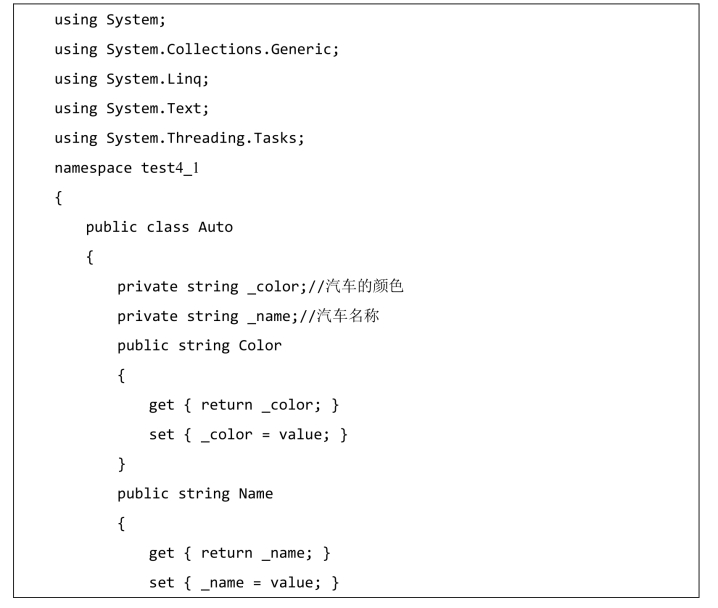

(3)在Auto的新建属性下方写入并实现无参构造和有两个参数的构造方法,代码如下所示:
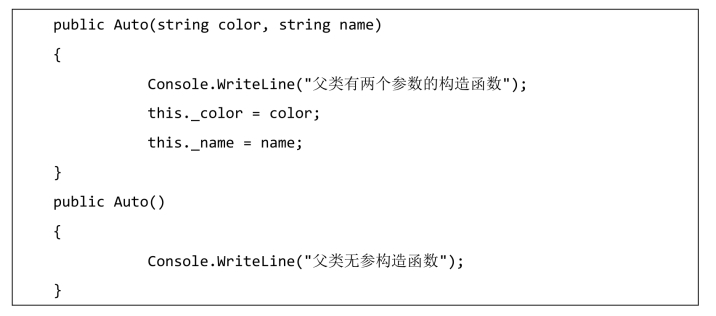
(4)在Auto的新建属性下方写入并实现输出汽车信息的方法,代码如下所示:
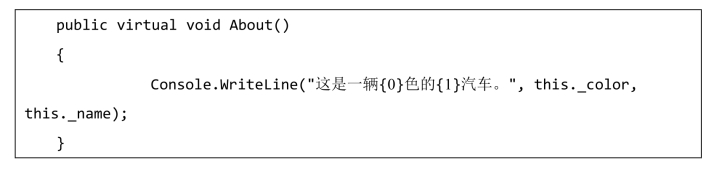
至此完成任务1所有要求。
任务2实验分解
(1)在右侧解决方案管理器中,右键点击自己的项目,选择“添加”,再选择“类”,输入类名Car.cs然后点击添加按钮,完成创建类。
(2)在新添加的类中,输入汽车父类的相应属性信息,并且需要将新建的类class前加入public访问修饰符,代码如下所示:
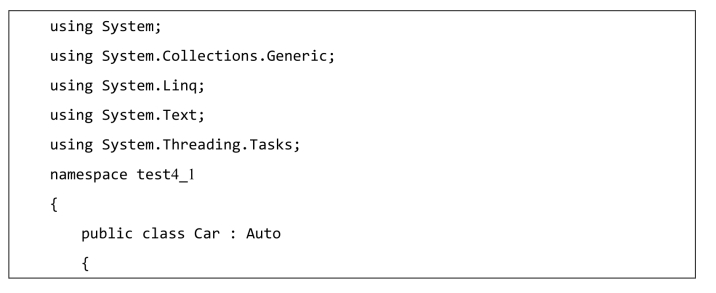
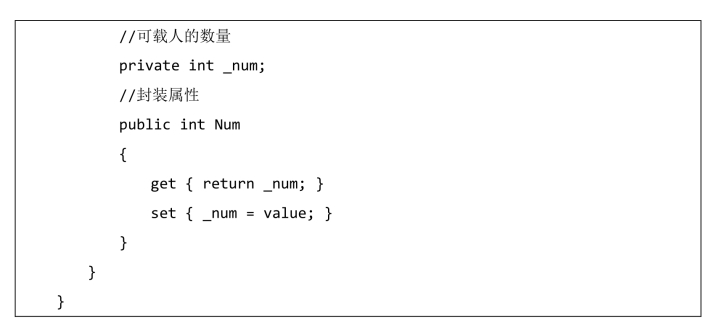
(3)在Car的新建属性下方写入并实现无参构造和有两个参数的构造方法,代码如下所示:
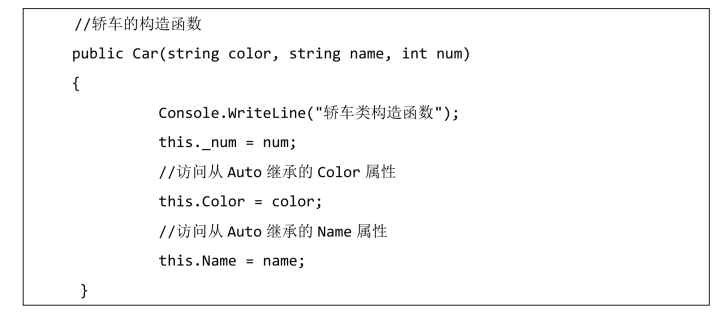
至此完成任务2所有要求。
任务3实验分解
(1)在右侧解决方案管理器中,右键点击自己的项目,选择“添加”,再选择“类”,输入类名Car.cs然后点击添加按钮,完成创建类。
(2)在新添加的类中,输入汽车父类的相应属性信息,并且需要将新建的类 class 前加入public 访问修饰符。代码如下所示:
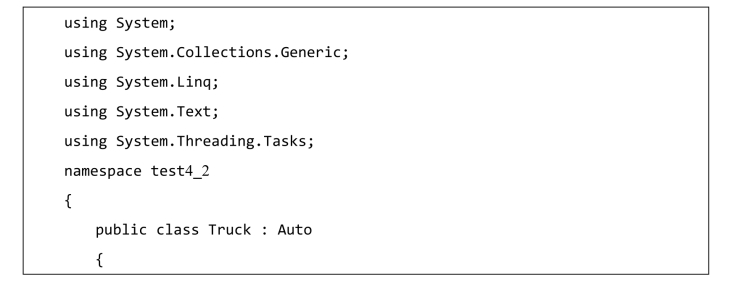
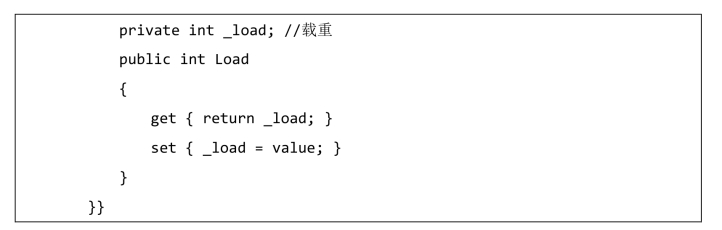
(3)在Truck的新建属性下方写入并实现构造方法,代码如下所示:
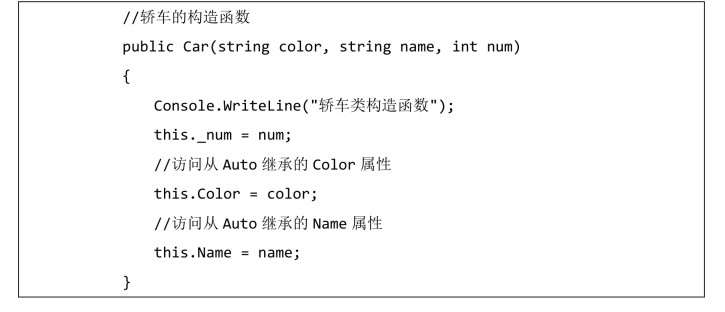
(4)在Truck的新建属性下方重写父类输出汽车信息的方法,代码如下所示:
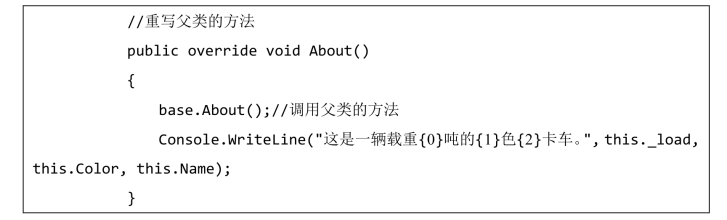
任务4实验分解
(1)在左侧解决方案管理器中,双击打开program.cs主程序类,如图4.13所示。
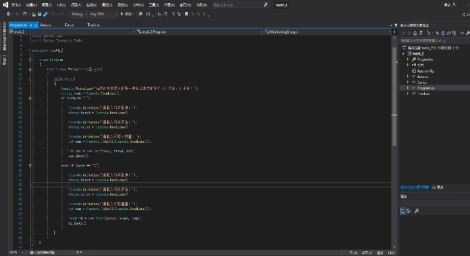
图4.13
(2)在主程序方法main中,运行提示用户输入汽车信息主界面,代码如下所示:
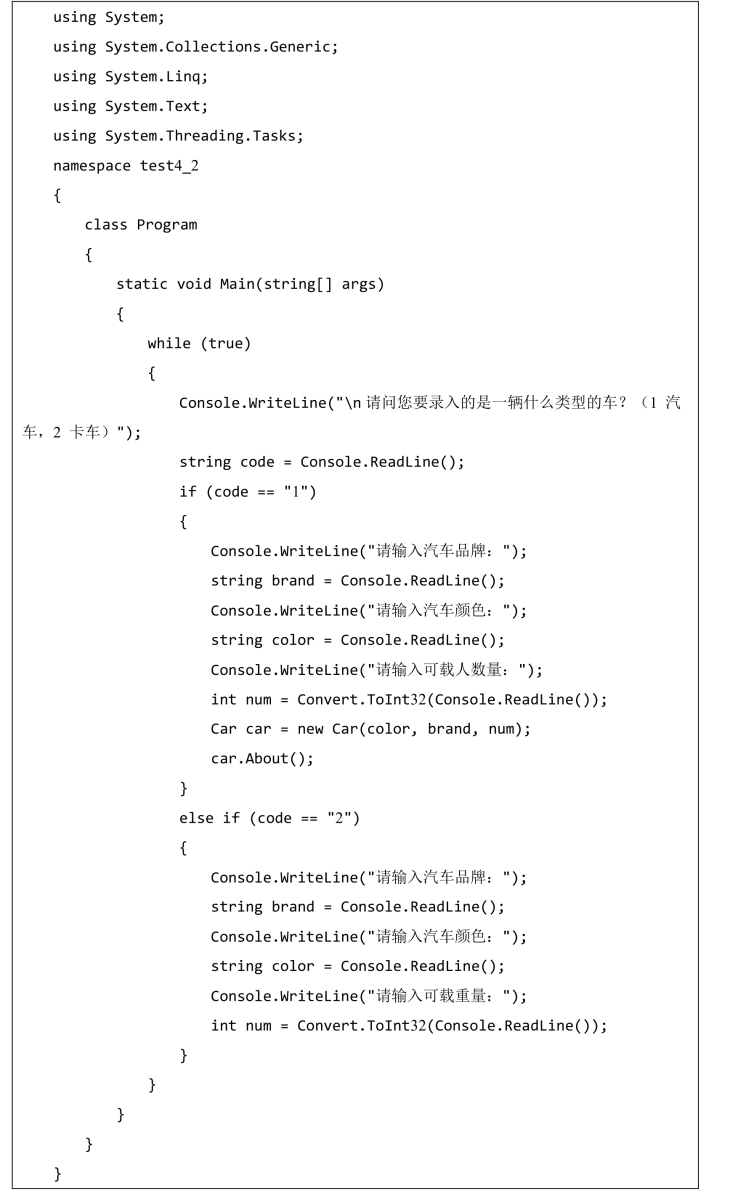
(3)在提示并获取用户输入信息下方,实例化汽车子类卡车类为一个对象并输出信息,代码如下所示:

(4)在VS的窗口的上方工具栏中,点击“启动按钮”,如图4.14所示。
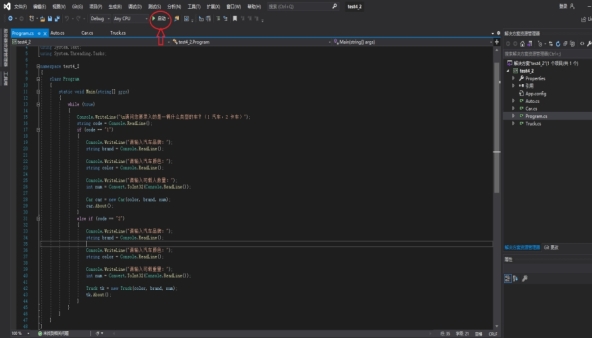
图4.14
(5)运行并测试本项目程序,分别键入命令“1”/“2”以及汽车信息,如图4.15所示。
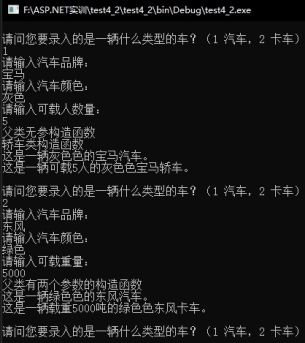
图4.15
